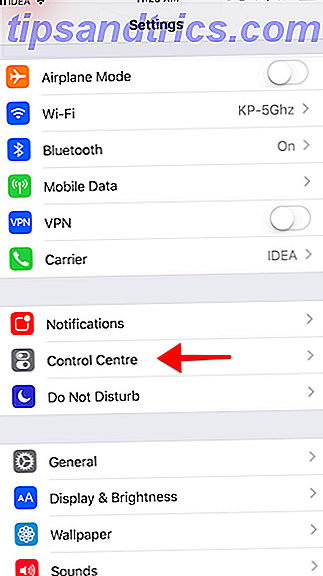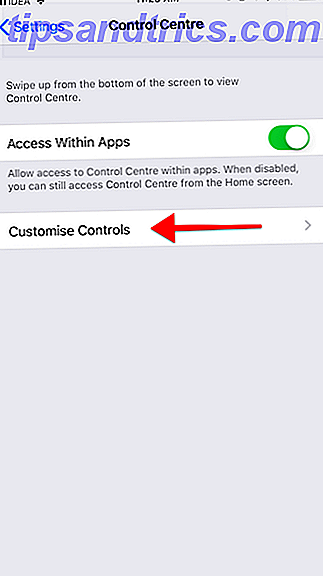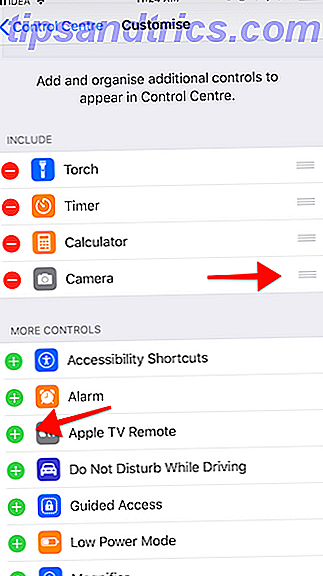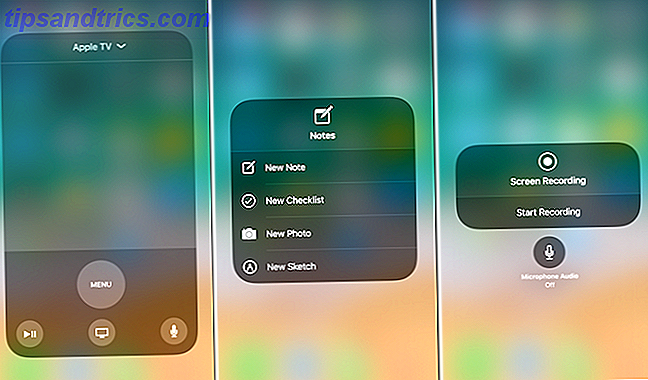Το iOS 11 φέρνει την τρίτη σημαντική επανάληψη της λειτουργίας συντόμευσης της Apple που είναι γνωστή ως Κέντρο Ελέγχου. Το είδαμε για πρώτη φορά με το iOS 7 και ανανεώθηκε μόλις πέρυσι.
Στο iOS 11 Τι νέο υπάρχει στο iOS 11; Τα νέα χαρακτηριστικά που έρχονται στο iPhone σας Τι νέο υπάρχει στο iOS 11; Οι νέες λειτουργίες που έρχονται στο iPhone σας Εδώ είναι τα πάντα που έρχονται στο iPhone και το iPad σας με την άφιξη του iOS 11 αργότερα το 2017. Διαβάστε περισσότερα, η Apple επιστρέφει στο σχεδιασμό μιας σελίδας για το Κέντρο Ελέγχου, βασισμένο σε επεκτάσιμα widget και προσαρμόσιμα στοιχεία ελέγχου. Αυτό σημαίνει ότι τα πράγματα που ήταν μυϊκή μνήμη για τα τελευταία δύο χρόνια βρίσκονται σε ένα τελείως διαφορετικό μέρος.
Αν αναρωτιέστε πώς να απενεργοποιήσετε το AirDrop Απενεργοποιήστε το AirDrop για να αποφύγετε το φράγμα των εικόνων NSFW Απενεργοποιήστε το AirDrop για να αποφύγετε το φράγμα των εικόνων NSFW Λάβατε μια εκπληκτική εικόνα των γεννητικών οργάνων κάποιου ατόμου στο τηλέφωνό σας ενώ οδηγείτε στο λεωφορείο ή στο τρένο; Έχετε bluejacked! Εδώ είναι τι σημαίνει αυτό και τι μπορείτε να κάνετε για να το σταματήσετε. Διαβάστε περισσότερα, ενεργοποιήστε το Night Shift Το iOS 9.3 έφτασε, εδώ γιατί πρέπει να αναβαθμίσετε το iOS 9.3 Έφτασε, εδώ γιατί πρέπει να αναβαθμίσετε Αν και εστιάζοντας κυρίως στις διορθώσεις σφαλμάτων και την αυξημένη απόδοση, το iOS 9.3 εισάγει λίγα νέα χαρακτηριστικά που καθιστούν την ενημέρωση ακόμα πιο αξιόλογη. Διαβάστε περισσότερα ή αλλάξτε την έξοδο AirPlay για το τραγούδι που ακούτε, διαβάστε τον παρακάτω οδηγό.
Νέα επεκτάσιμα γραφικά στοιχεία
Το νέο Κέντρο Ελέγχου βασίζεται στην έννοια των widgets και των χειριστηρίων. Τα widgets είναι επεκτάσιμα και αποκαλύπτουν περισσότερες επιλογές (π.χ. το widget Μουσική). Οι έλεγχοι είναι συγκεκριμένες ενέργειες που εμφανίζονται ως μεμονωμένα κουμπιά. Μπορείτε να πατήσετε για μεγάλο χρονικό διάστημα ή να αγγίξετε το 3D Όλα τα πράγματα μπορείτε να κάνετε με 3D Touch στο iPhone σας Όλα όσα μπορείτε να κάνετε με το 3D Touch στο iPhone Το 3D touch είναι πραγματικά ένα απλό όνομα για μια οθόνη ευαίσθητη στην πίεση, αλλά προσθέτει μια ολόκληρη σειρά από έξτρα επιλογές επιλογής εισόδου στο iOS. Διαβάστε περισσότερα για να εμφανίσετε επιλογές με βάση τα συμφραζόμενα (π.χ. Φακός).
Το εικονίδιο Toggles Widget
Το πρώτο πράγμα που θα παρατηρήσετε στο νέο Κέντρο Ελέγχου είναι ότι η ταινία μπαίνει στην κορυφή, την οποία γνωρίζαμε, καθώς το iOS 11 έχει μετατραπεί σε widget.
Στο επάνω αριστερό μέρος, θα βρείτε τέσσερις εναλλαγές: Λειτουργία αεροπλάνου, Bluetooth, Wi-Fi, Cellular. Πατήστε σε μια εναλλαγή και θα μπορείτε να ενεργοποιήσετε ή να απενεργοποιήσετε τη λειτουργία.
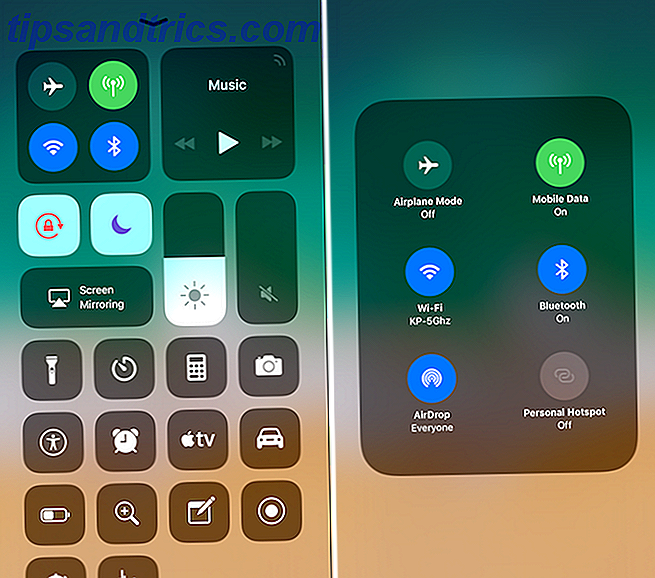
Δοκιμάστε να κάνετε 3D Touch ή πατήστε παρατεταμένα το ίδιο το widget και θα επεκταθεί.
Και είναι εδώ, όπου θα βρείτε τη λειτουργία AirDrop . Πατήστε σε αυτό και θα μπορείτε να αλλάξετε το AirDrop που δεν λαμβάνει AirDrop; Αντιμετώπιση προβλημάτων μεταφοράς αρχείων Woes AirDrop δεν λειτουργεί; Αντιμετώπιση προβλημάτων του προβλήματος μεταφοράς αρχείων Έχετε προβλήματα με το AirDrop; Μπορούμε να σας παρέχουμε όλες τις διαθέσιμες επιλογές σας. Διαβάστε περισσότερα από μακριά μόνο σε επαφές ή για όλους.

Η τελευταία εναλλαγή είναι μια νέα για το iOS 11: Personal Hotspot Πώς να διορθώσετε 5 κοινές απειλές για iPhone και iPad Ασφάλεια Πώς να διορθώσετε 5 κοινές απειλές ασφαλείας iPhone & iPad Νέες απειλές ασφάλειας αποδεικνύουν ότι οι συσκευές της Apple δεν είναι πλέον "bullet-proof". Οι ιδιοκτήτες IPhone και iPad πρέπει να γνωρίζουν ποιες απειλές θα μπορούσαν να συναντήσουν και πώς να τις διορθώσουν αν συμβεί το χειρότερο. Διαβάστε περισσότερα . Αγγίξτε το για να ενεργοποιήσετε γρήγορα τη λειτουργία πρόσδεσης.
Το Widget Μουσικής
Στην επάνω δεξιά γωνία, θα βρείτε το widget Μουσική. Θα δείτε μια σύντομη περιστρεφόμενη περιγραφή αυτού που παίζει. Και υπάρχουν κουμπιά για αναπαραγωγή / παύση, προηγούμενα και επόμενα.

3D Αγγίξτε το γραφικό στοιχείο και θα μπείτε στην αναπτυγμένη λειτουργία. Εδώ μπορείτε να αναζητήσετε το κομμάτι και να αλλάξετε την ένταση του ήχου.
Στην κορυφή, δίπλα στον τίτλο, θα βρείτε το νέο εικονίδιο AirPlay. Αγγίξτε το για να δείτε μια λίστα με όλες τις διαθέσιμες εξόδους ήχου. Πατήστε σε άλλη έξοδο για να μεταβείτε σε αυτήν.

Αν αλλάζετε συχνά τις εξόδους - από τα ηχεία του iPhone έως τα AirPods. Apple AirPods Review Apple AirPods Review Όλα όσα πρέπει να ξέρετε για τα AirPods της Apple. Διαβάστε περισσότερα για την Apple TV Οι 21 καλύτερες εφαρμογές ψυχαγωγίας για την τηλεόραση Apple σας Οι 21 καλύτερες εφαρμογές ψυχαγωγίας για την Apple TV Η Apple TV σας έχει πρόσβαση σε μερικές πραγματικά εκπληκτικές εφαρμογές. Διαβάστε περισσότερα - η τρικέφαση για να φτάσετε εδώ μπορεί να είναι λίγο κουραστική, οπότε η Apple έχει προσθέσει μια κρυφή συντόμευση για να ανοίξει γρήγορα το μενού AirPlay από το Κέντρο Ελέγχου.

Όταν πατήσετε για πρώτη φορά το Κέντρο ελέγχου, θα δείτε ότι το εικονίδιο ραντάρ στην επάνω δεξιά γωνία του γραφικού στοιχείου Μουσική αναδύεται λίγο. Αγγίξτε το για να μεταβείτε απευθείας στο μενού AirPlay.
Το εικονικό σπίτι

Στο iOS 10, τα εξαρτήματα HomeKit 4 Συμβατά προϊόντα της Apple HomeKit που δεν γνωρίζατε ποτέ ότι χρειάζεστε 4 Συμβατά προϊόντα της Apple HomeKit Ποτέ δεν γνωρίζατε ότι χρειάζεστε Υπάρχουν πολύ περισσότερα στον κόσμο του Smart Home από τα φωτιστικά και τα gadgets. Αυτές οι συσκευές που είναι συμβατές με το HomeKit μπορούν να αλλάξουν το σπίτι σας προς το καλύτερο, αλλά ίσως να μην γνωρίζετε ότι υπάρχουν! Διαβάστε περισσότερα πήρε ένα ολόκληρο πάνελ για τον εαυτό τους. Στο iOS 11, εμφανίζεται ως κουμπί ελέγχου (κουμπί). Αγγίξτε το στοιχείο ελέγχου Home για να το αναπτύξετε. Εδώ θα δείτε όλες τις διαθέσιμες εναλλαγές για όλες τις αγαπημένες σας συσκευές.
Ολισθητήρες για Φωτεινότητα και Όγκος
Τα ρυθμιστικά φωτεινότητας και έντασης έχουν επανασχεδιαστεί. Αντί των μικροσκοπικών οριζόντιων ολισθητήρων, είναι τώρα μεγάλα, χοντρά και κατακόρυφα. Μπορεί να φαίνεται παράξενο, αλλά είναι εκπληκτικά εύκολο στη χρήση (μερικές φορές πάρα πολύ εύκολο, με αποτέλεσμα τυχαία σάπια).

Απλά σπρώξτε το δάχτυλό σας πάνω από το ρυθμιστικό και θα αλλάξετε τη φωτεινότητα ή την ένταση.
3D Αγγίξτε σε ένα ρυθμιστικό για να το κάνετε σε πλήρη οθόνη. Τώρα θα αποκτήσετε μεγαλύτερο έλεγχο ακριβείας. Επίσης, όταν αγγίζετε 3D το ρυθμιστικό φωτεινότητας, θα διαπιστώσετε ότι η εναλλαγή Night Shift κρύβεται ακριβώς κάτω από το ρυθμιστικό.
Ακριβώς δίπλα στο ρυθμιστικό, θα βρείτε τις εναλλαγές για τη λειτουργία Μην ενοχλείτε, το κλείδωμα προσανατολισμού με κατακόρυφο προσανατολισμό και τη λειτουργία Οπτικοακουστικής απεικόνισης. Πώς να μεταδώσετε την οθόνη σας: Ενσύρματες και ασύρματες λύσεις για κοινή χρήση της οθόνης σας Πώς να μεταδώσετε την οθόνη σας: Ενσύρματες και ασύρματες λύσεις για να μοιραστείτε την οθόνη σας Υπάρχουν πολλές περιπτώσεις όπου ίσως θελήσετε να αντικατοπτρίσετε το smartphone ή την οθόνη PC σας στη γιγαντιαία τηλεόραση στο σαλόνι σας. Υπάρχουν πολλοί τρόποι για να γίνει αυτό, τόσο ενσύρματα όσο και ασύρματα. Διαβάστε περισσότερα .
Όλα τα παρακάτω είναι προσαρμόσιμα
Θα βρείτε τις τέσσερις εναλλαγές στο κάτω μέρος που έχετε συνηθίσει - Φακός, Χρονοδιακόπτης, Αριθμομηχανή και Κάμερα. Το 3D Touch σε ένα στοιχείο ελέγχου εμφανίζει επιλογές με βάση τα συμφραζόμενα.

Αυτή είναι η προσαρμόσιμη περιοχή. Όχι μόνο μπορείτε να καταργήσετε τις τέσσερις εναλλαγές παραπάνω, μπορείτε να προσθέσετε περισσότερους ελέγχους εδώ. Ορισμένες από αυτές θα φέρουν ολοκαίνουριες λειτουργίες, όπως ένα πλήρες τηλεχειριστήριο της Apple TV και μια εγγενή λειτουργία εγγραφής οθόνης.
Αφήστε να ενεργοποιήσετε κάποια επιπλέον στοιχεία ελέγχου.
- Ανοίξτε την εφαρμογή Ρυθμίσεις και επιλέξτε Κέντρο ελέγχου .
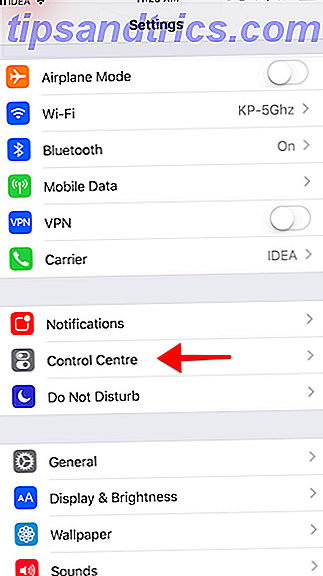
- Αγγίξτε Προσαρμογή των στοιχείων ελέγχου .
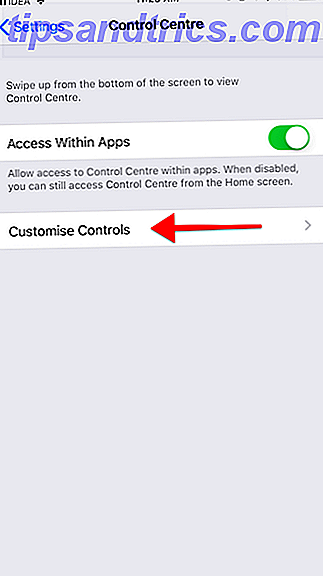
- Θα δείτε τώρα μια λίστα ενεργοποιημένων και διαθέσιμων εναλλαγών. Εάν έχετε προσαρμόσει ποτέ widgets σήμερα View iOS 10 Widgets είναι υπέροχα: Εδώ είναι πώς να τα βάλτε σε καλή χρήση iOS 10 Widgets είναι μεγάλη: Εδώ είναι πώς να τους θέσει σε καλή χρήση Νέα widgets της Apple στο iOS 10 μπορεί να μην φαίνεται σαν μια μεγάλη υπόθεση, αλλά οι προγραμματιστές έχουν ήδη κάνει μεγάλη χρήση αυτής της νέας λειτουργίας. Δείτε πώς μπορείτε να τα χρησιμοποιήσετε. Διαβάστε περισσότερα, θα είστε εξοικειωμένοι με αυτό το περιβάλλον χρήστη.
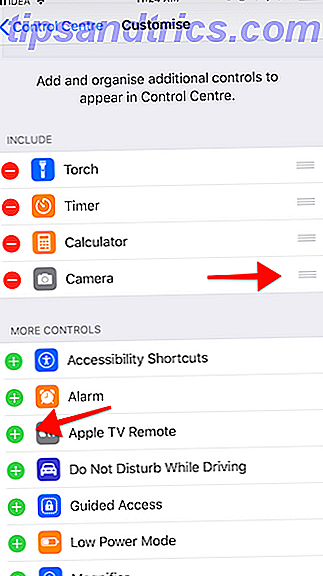
- Βρείτε ένα στοιχείο ελέγχου που θέλετε να προσθέσετε στο Κέντρο ελέγχου και πατήστε το πράσινο κουμπί + δίπλα στο όνομα.
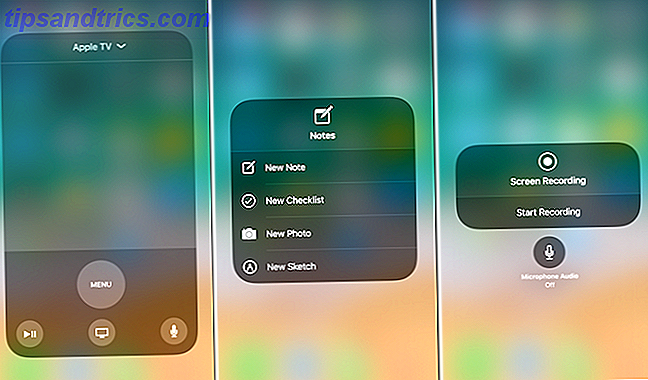
Εδώ είναι μερικοί από τους ελέγχους που πρέπει να εξετάσετε επιτρέποντας:
- Λειτουργία χαμηλής κατανάλωσης ενέργειας: Δεν μπορείτε να πείτε όχι σε μια γρήγορη εναλλαγή για να πάρει λίγο επιπλέον από τη μπαταρία iPhone Το Big iPhone Οδηγός μπαταρίας Το Big iPhone Οδηγός Μπαταρία Όλοι ανησυχούν για τις μπαταρίες smartphone τους, οπότε ας διαλυθούν μερικούς μύθους και να εγκατασταθούν μερικές βαθμολογίες. Διαβάστε περισσότερα .
- Μεγεθυντικός φακός: Μια συντόμευση για άμεση ενεργοποίηση της λειτουργίας μεγεθυντικού φακού για την κάμερα.
- Σημειώσεις: Δημιουργήστε γρήγορα μια νέα λίστα ελέγχου ή μια νέα σημείωση από το Κέντρο Ελέγχου.
- Καταγραφή οθόνης: Μια νέα λειτουργία για την εγγραφή οτιδήποτε βρίσκεται στην οθόνη (μαζί με τον ήχο). Τα βίντεο αποθηκεύονται αυτόματα στην εφαρμογή Φωτογραφίες.
- Apple TV Remote: Ένα πλήρως λειτουργικό τηλεχειριστήριο της Apple TV (μαζί με την αναζήτηση φωνής Siri) ακριβώς στο Κέντρο Ελέγχου).
- Σημειώσεις φωνής: Γρήγορη εγγραφή νέου φωνητικού υπομνήματος.
Πού βρίσκεται το Κέντρο ελέγχου στο iPad;

Στο iPad, μετακινώντας από το κάτω μέρος της οθόνης στο iOS 11 αποκαλύπτεται το νέο Dock. Το Κέντρο Ελέγχου εξακολουθεί να υπάρχει, είναι μόνο ενσωματωμένο στον νέο Διακόπτη Εφαρμογών.
Θα χρειαστεί να συνεχίσετε μέχρι να φτάσετε στη μέση της οθόνης. Εδώ, στη δεξιά γωνία, θα βρείτε το νέο Κέντρο Ελέγχου. Τα πάντα εδώ είναι ακριβώς το ίδιο με το iPhone, μέχρι τη διάταξη των δύο στηλών και τα προσαρμόσιμα στοιχεία ελέγχου.
Καταλήξατε να προσθέτετε νέα στοιχεία ελέγχου στο κάτω μέρος του Κέντρου Ελέγχου; Ποια είναι η εμφάνιση του Κέντρου Ελέγχου; Μοιραστείτε μαζί μας στα παρακάτω σχόλια.